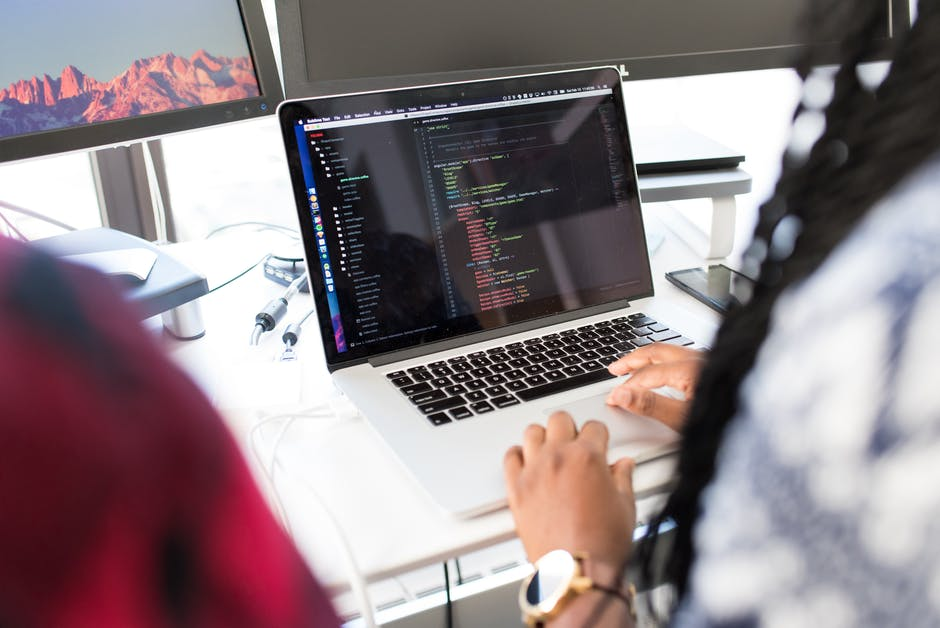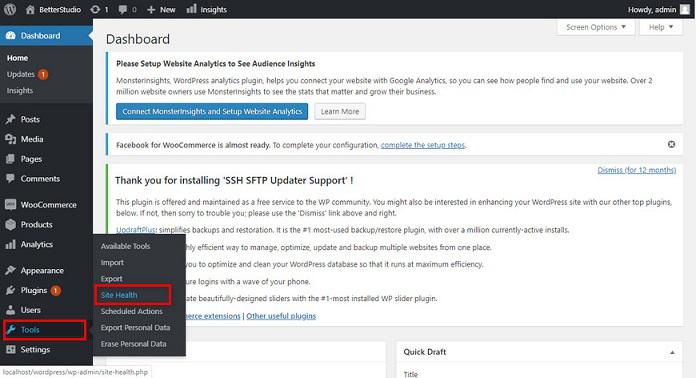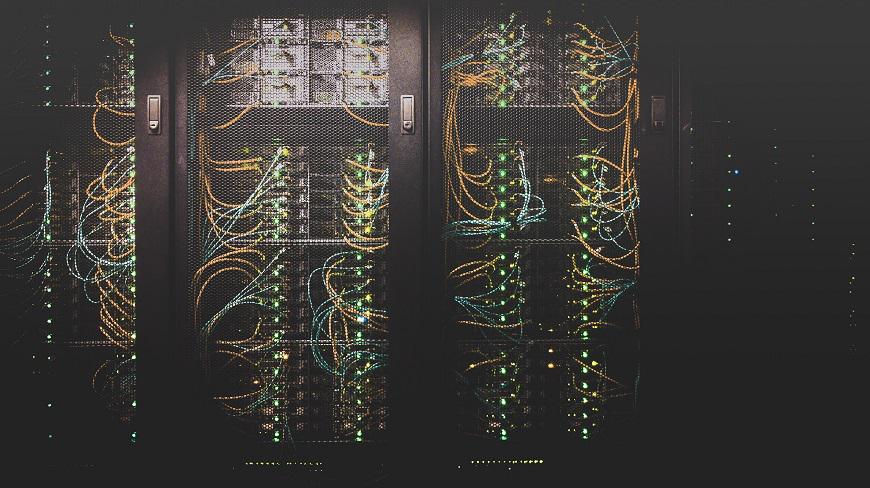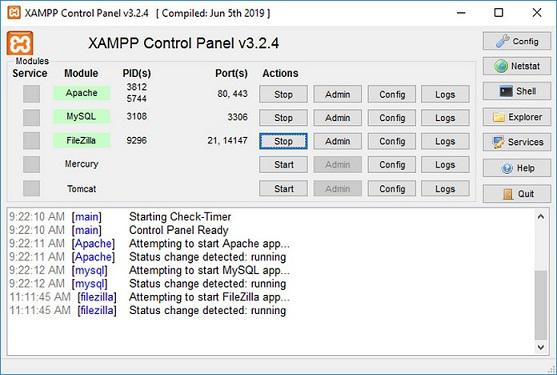Как и многие другие платформы с открытым исходным кодом, WordPress имеет свои преимущества и недостатки. WordPress – самая популярная CMS в мире. Большинство веб-сайтов, которые вы посещаете в настоящее время, созданы WordPress.
Одна из наиболее частых ошибок пользователей WordPress – это ошибка памяти PHP. В этой статье мы обычно говорим об этой ошибке и о том, как увеличить лимит памяти WordPress.
Чем больше времени проходит, тем больше тем, плагинов и контента у вас на сайте. Объем данных на вашем сайте требует много места без каких-либо ограничений.
В некоторых случаях у вас нет этого места или вы забываете его увеличить. Ошибка ограничения памяти PHP в WordPress возникает, когда вам не хватает места в памяти. Ниже мы обсудим способы увеличения лимита памяти PHP. Мы стремимся представить в этой статье все возможные способы.
Что такое ошибка исчерпания памяти WordPress?
Прежде всего, нам нужно понять эту ошибку. Что такое ошибка исчерпания памяти WordPress? Когда это происходит и почему? Давайте ответим на эти вопросы по очереди.
Как известно, WordPress программируется на PHP. Кроме того, у каждого веб-сайта должен быть хост для работы. Веб-серверы работают точно так же, как компьютеры, им нужна память для одновременного выполнения нескольких команд. Поэтому администраторы выделяют память для каждой программы. PHP – одна из таких программ. Таким образом, у нас есть память для PHP в WordPress.
Когда вашему сайту WordPress требуется больше памяти PHP для выполнения ваших команд, вы получите следующую ошибку:
Неустранимая ошибка: допустимый размер памяти 33554432 байта исчерпан (попытка выделить 2348617 байтов) в /home4/xxx/public_html/wp-includes/plugins.php в строке xxx
С другой стороны, когда WordPress сталкивается с ошибкой нехватки памяти PHP, он пытается исправить себя. По умолчанию WordPress пытается увеличить лимит памяти PHP, если ему требуется больше места в памяти. Обычно это число составляет 64M, что недостаточно.
Как проверить текущий лимит памяти PHP
Пока еще рано говорить о способах исправления этой ошибки. Прежде чем обсуждать решения, нам нужно рассмотреть другие варианты. Как мы можем проверить лимит памяти WordPress PHP? Когда вы сталкиваетесь с этой ошибкой, становится очевидно, сколько пространств памяти у вас было изначально и сколько вам нужно для продолжения выполнения ваших команд PHP. Есть два основных способа проверить лимит памяти WordPress PHP. Во-первых, вы можете использовать инструменты работоспособности сайта. Во-вторых, вы добавляете файл PHP на свой веб-сервер.
Используйте инструменты работоспособности сайта
Для этого метода требуется версия WordPress не ниже 5.2. Разработчики WordPress добавили Site Health Tools в версии 5.2 и выше. Этот встроенный инструмент предлагает пользователю множество функций. Одна из этих функций – проверка лимита памяти PHP.
Чтобы получить доступ к этому инструменту, перейдите в свою панель управления WordPress. В Инструментах нажмите «Настройки» и найдите «Инструменты работоспособности сайта». После перехода на страницу внизу вы можете увидеть лимит памяти PHP.
Добавьте файл PHP на свой веб-сервер
В этом методе вам необходимо создать файл .php на вашем веб-сервере. Затем вам нужно добавить к нему код ниже:
<?php(); phpinfo?>
Неважно, где вы поместите код в файл.
Затем вам нужно открыть страницу в вашем браузере и найти memory_limit. Количество, которое вы видите здесь, – это количество, выделенное вашей памяти PHP в WordPress.
Используя методы, упомянутые выше, вы можете легко проверить лимит памяти PHP.
Увеличьте лимит памяти PHP в WordPress
В отличие от других ошибок, возникающих в WordPress, эту ошибку легко исправить. Потому что вы точно знаете, что произошло и что вам нужно делать.
Например, для ошибки HTTP в WordPress у вас нет точек A и B, вам нужно попробовать все возможные решения, чтобы найти источник ошибки. Но ошибку памяти PHP в WordPress легко исправить.
Давайте начнем знакомить с способами исправления этой ошибки:
1. Увеличьте лимит памяти PHP с помощью wp-config.php
Первый способ увеличить лимит памяти PHP – использовать файл wp-config.php. Этот файл содержит команды, используемые вашим сайтом. По умолчанию ваша память PHP установлена на 32 МБ. Без сомнения, это число слишком мало для запуска успешного веб-сайта. Чтобы увеличить это число, во-первых, вам необходимо получить доступ к файлу wp-config.php. Вы можете найти его в корневом каталоге. С учетной записью FTP или cPanel вы можете получить доступ к файловому менеджеру (корневой каталог).
Неважно, каким путем вы будете следовать, вам просто нужно иметь доступ к своему файлу и иметь возможность редактировать его.
Если вы собираетесь использовать cPanel, перейдите в Диспетчер файлов. Затем в корне найдите файл wp-config.php. Откройте файл в редакторе.
Вам необходимо скопировать и вставить приведенный ниже код сразу после сообщения «Вот и все, прекратите редактирование! Приятного ведения блога »:
define(‘WP_MEMORY_LIMIT’, ‘256M’);
Этот код увеличивает лимит памяти PHP до 256 мегабайт. Вы можете увеличить это число до любой желаемой суммы. Однако мы не рекомендуем превышать 512 мегабайт.
Не забудьте сохранить изменения после добавления кода выше в свой файл. Мы рекомендуем загрузить файл wp-config.php на свой компьютер и повторно загрузить его, как только вы закончите.
Этот метод – одно из решений вашей ошибки ограничения памяти PHP.
2. Увеличьте лимит памяти PHP с помощью php.ini
Другой способ увеличить лимит памяти PHP в WordPress – использовать файл php.ini. У вас есть два основных способа получить доступ к этому файлу. Мы упомянули их обоих ниже.
Во-первых, с помощью панели вашего хостинга. Вам необходимо войти в свою панель хостинга и войти в файловый менеджер. Найдите папку wp-admin. Откройте папку и найдите файл php.ini. Если вы найдете файл в указанной папке, загрузите его на свой компьютер. Откройте файл php.ini. Ищите memory_limit. Затем увеличьте число перед ним. Тем самым вы увеличиваете лимит памяти PHP.
Если вы не можете найти php.ini в папке wp-admin. Вам нужно создать его самому. На вашем компьютере создайте файл. Скопируйте и вставьте в него код ниже:
Memory_limit 512M
Имейте в виду, что вы можете изменить число на любую нужную вам сумму.
Теперь сохраните файл с именем php.ini и загрузите его в папку wp-admin.
Во-вторых, подключитесь к своему хосту с помощью SSH. В этом методе вы собираетесь использовать SSH вместо cPanel для подключения к вашему веб-хостингу. Файл php.ini находится в «usr / local / lib / php.ini /».
Чтобы открыть этот файл, вам нужно запустить этот код vi /usr/local/lib/php.ini, а затем нажать Enter, чтобы запустить его. После того, как вы ввели код, вам откроется файл php.ini, отредактируйте его.
Найдите в файле memory_limit. Нажмите: на клавиатуре, чтобы вернуться к команде. После ввода / memory_limit вы будете перенаправлены в раздел ограничения памяти.
Теперь нажмите «вставить» на клавиатуре и введите требуемый предел памяти. После ввода необходимого числа нажмите «Esc» на клавиатуре, чтобы выйти из режима вставки. Нажмите: на клавиатуре, чтобы вернуться в раздел команд. Затем введите X и нажмите «Enter» на клавиатуре.
Тем самым вы сохраняете все внесенные вами изменения. Наконец, введите service httpd restart, чтобы перезапустить систему и внести изменения.
3. Увеличьте лимит памяти PHP с помощью .htaccess
Помимо способов, упомянутых выше, вы также можете увеличить лимит памяти PHP из файла .htaccess. Как вы, наверное, догадались, вам нужно внести некоторые изменения в ваш файл .htaccess.
Вы можете найти этот файл в корневом каталоге. Опять же, не имеет значения, как вы получаете доступ к своему хосту. Будь то cPanel или FTP, вам просто нужно получить доступ к файлу .htaccess.
Имейте в виду, что файл .htaccess – это точечный файл. То есть по умолчанию некоторые хостинг-провайдеры скрывают этот файл.
Если вы хотите получить доступ к этому файлу с FTP, вам необходимо настроить FileZilla для отображения скрытых файлов. Для этого щелкните вкладку «Сервер» и установите флажок «Принудительно показывать скрытые файлы».
Лучший вариант – скачать файл на свой компьютер. Затем отредактируйте его и загрузите обратно на свой хост. Поэтому первым делом нужно скачать файл.
Откройте файл .htaccess и найдите php_value memory_limit 512M, если вы не смогли найти его в файле, вы можете добавить его в файл .htaccess.
Как вы, наверное, догадались, здесь установлен лимит памяти 512 мегабайт. Вы можете изменить это число на любую нужную вам сумму. Убедитесь, что вы сохранили изменения в файле .htaccess.
Загрузите файл обратно на свой хост. После загрузки файла обновите корневой каталог. Затем обновите свой сайт и посмотрите, исправлена ли ошибка.
4. Увеличьте лимит памяти PHP в cPanel.
Другой способ увеличить лимит памяти PHP – использовать cPanel. У вас есть два основных способа изменить память PHP в этом методе.
Во-первых, вам нужно войти в свою cPanel и перейти в раздел «Программное обеспечение». Щелкните Выбрать версию PHP. Затем нажмите «Перейти к параметрам PHP». Наконец, щелкните memory_limit, чтобы увеличить лимит памяти PHP.
Второй способ: из вашей cPanel перейдите в раздел «Программное обеспечение». Затем нажмите MultiPHP INI Editor. На открывшейся странице прокрутите вниз и найдите memory_limit. Здесь вы можете легко изменить лимит памяти PHP.
5. Увеличьте лимит памяти PHP в Plesk.
Во-первых, давайте представим Plesk. Что такое Plesk? Plesk – это панель управления хостингом. Plesk используется как в Windows, так и в Linux.
С помощью графического интерфейса в Plesk вы можете контролировать действия вашего сервера. Создание нового веб-сайта, торгового посредника, учетных записей электронной почты и записей DNS – это лишь некоторые из функций, предлагаемых Plesk.
Чтобы использовать Plesk для увеличения лимита памяти PHP на вашем веб-сайте, сначала вам необходимо войти в систему. Как и cPanel, при покупке хостинга WordPress вы получаете имя пользователя и пароль. С указанными именем пользователя и паролем войдите в свою панель хостинга Plesk.
После входа в Plesk, чтобы увеличить лимит памяти PHP, следуйте приведенному ниже пути:
Plesk> Домены> example.com> Настройки PHP> memory_limit
Затем измените свой memory_limit. Как видите, этот метод работает, только если вы хотите увеличить лимит памяти PHP для определенного веб-сайта. Но если вы хотите увеличить лимит памяти PHP вашего сервера, вам нужно следовать по пути, указанному ниже:
Plesk> Инструменты и настройки> Настройки PHP> Обработчик PHP> php.ini
Теперь в файле php.ini найдите memory_limit. Измените сумму перед ним на желаемую. Не забывайте, что эти настройки работают только для доменов с ограничением памяти PHP по умолчанию.
6. Увеличьте лимит памяти PHP в GoDaddy.
GoDaddy – один из самых популярных хостинг-провайдеров. В этом провайдере ограничение памяти PHP по умолчанию установлено на 64 мегабайта. Если вы хотите увеличить эту сумму, выполните следующие действия:
- Сначала перейдите на страницу входа в GoDaddy и войдите в свою панель хостинга.
- Выберите Диспетчер файлов.
- Из корневого каталога создайте файл php5.ini (если файл уже существует на вашем сервере, отредактируйте его и добавьте к нему memory_limit = 256M)
- Добавьте memory_limit = 256M в ваш файл php5.ini.
- Сохраните изменения.
- Когда вы открываете свой файл PHP, возможно, ваши изменения еще не активированы.
- Ваша настоящая работа начинается сейчас. На панели хостинга в разделе «Статистика и мониторы» нажмите «Системные процессы».
- Найдите «Завершить все» и щелкните по нему.
- Теперь откройте файл информации PHP в своем браузере и проверьте лимит памяти PHP.
7. Увеличьте лимит памяти PHP в WHM
WHM – это сокращение от Web Host Manager. С помощью этого мощного программного обеспечения вы можете получить доступ к своей внутренней панели, cPanel. Чтобы изменить и увеличить лимит памяти PHP, сначала вам нужно ввести свой логин WHM. После входа в систему в левом меню нажмите Редактор конфигурации PHP.
В открывшемся меню найдите memory_limit. Вам нужно только изменить сумму перед memory_limit и сохранить изменения.
После внесения изменений ваш файл php.ini откроется автоматически. Вы можете проверить свой memory_limit и убедиться, что ваши изменения сохранены.
8. Увеличьте лимит памяти PHP в XAMP.
Один из самых простых способов увеличить лимит памяти PHP – это XAMPP. Как вы знаете, XAMPP – это симулятор веб-хостинга. Он имитирует серверную среду на вашем компьютере, и вы можете управлять своим сайтом и сервером локально.
Чтобы изменить ограничение памяти PHP в XAMPP, сначала перейдите в C: xampp apache bin php.ini. Откройте файл PHP.ini и найдите memory_limit. Вам просто нужно изменить количество перед memory_limit, чтобы увеличить лимит памяти PHP в XAMPP.
Убедитесь, что вы сохранили свои изменения.
9. Свяжитесь с хозяином
Если по каким-либо причинам вы не смогли выполнить описанные выше шаги, чтобы увеличить лимит памяти PHP, вам необходимо связаться с вашим хостинг-провайдером. В некоторых провайдерах хостинга и службах виртуального хостинга вы не можете создавать файл php.ini и не имеете доступа к нему.
Следовательно, пользователи не могут самостоятельно увеличить лимит памяти PHP. Таким образом, единственный способ увеличить лимит памяти PHP – это связаться с вашим хостинг-провайдером. У некоторых хостинг-провайдеров вы не можете увеличить лимит памяти PHP.
В этом случае вам необходимо сменить вашего хостинг-провайдера и убедиться, что вы можете изменить лимит памяти PHP и многие другие функции в новом хостинг-провайдере.
После обращения в службу поддержки хостинг-провайдера они объяснят, как можно увеличить лимит памяти PHP, или они сделают это за вас.
WP_MEMORY_LIMIT не увеличивается
В этой статье мы постарались осветить все возможные способы увеличения лимита памяти PHP. Но, как мы упоминали ранее, эти способы могут не сработать для вас. Даже если вы выполните описанные выше действия, они могут не сработать. Не удивляйся.
Как упоминалось выше, иногда эти изменения не работают, потому что приобретенный вами хостинг-провайдер не позволяет вам и не изменяет лимит памяти PHP. Поэтому пользователи вынуждены менять своего хостинг-провайдера.
Если эта статья была для вас полезной, оставьте свои комментарии внизу. Кроме того, если вы знаете какой-либо другой способ, о котором мы не упоминали в этой статье, сообщите нам.
Источник записи: https://betterstudio.com